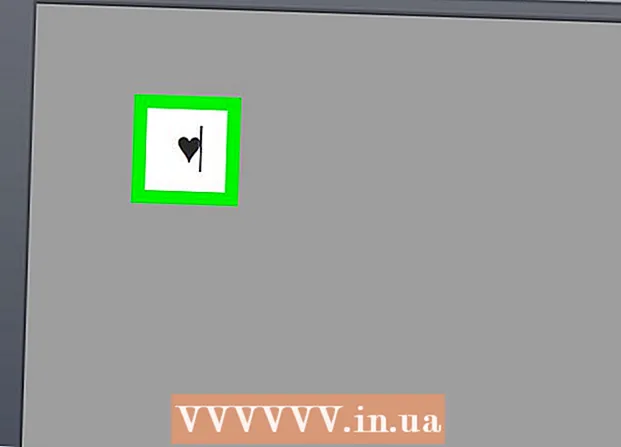Författare:
Carl Weaver
Skapelsedatum:
27 Februari 2021
Uppdatera Datum:
28 Juni 2024

Innehåll
I den här artikeln visar vi dig hur du applicerar en formel på en hel kolumn i Google Kalkylark på Windows- och Mac OS X -datorer.
Steg
 1 Gå till sidan https://sheets.google.com i en webbläsare. Om du redan är inloggad kommer dina dokument (tabeller) att visas på skärmen.
1 Gå till sidan https://sheets.google.com i en webbläsare. Om du redan är inloggad kommer dina dokument (tabeller) att visas på skärmen. - Om du inte redan är inloggad på ditt Google -konto loggar du in nu.
 2 Öppna bordet du vill ha.
2 Öppna bordet du vill ha.- Du kan också klicka på ikonen
 för att skapa ett nytt bord.
för att skapa ett nytt bord.
- Du kan också klicka på ikonen
 3 Ange formeln i den första cellen i kolumnen.
3 Ange formeln i den första cellen i kolumnen.- Om tabellen innehåller en rad med rubriker anger du inte formeln i cellen med rubriker.
 4 Välj en cell. För att göra detta, klicka på den.
4 Välj en cell. För att göra detta, klicka på den.  5 Kopiera formeln till andra celler i kolumnen. För att göra detta, tryck och håll ned den lilla fyrkantiga ikonen i det nedre högra hörnet av formelcellen och dra sedan den här ikonen till den sista cellen du vill ha. När du släpper musknappen visas formeln i den första cellen i alla nödvändiga celler.
5 Kopiera formeln till andra celler i kolumnen. För att göra detta, tryck och håll ned den lilla fyrkantiga ikonen i det nedre högra hörnet av formelcellen och dra sedan den här ikonen till den sista cellen du vill ha. När du släpper musknappen visas formeln i den första cellen i alla nödvändiga celler.  6 Använd en kortkommando. Gör detta om det finns så många celler att dra i cellen med formeln blir ett problem, eller om formeln måste kopieras till alla celler i kolumnen samtidigt:
6 Använd en kortkommando. Gör detta om det finns så många celler att dra i cellen med formeln blir ett problem, eller om formeln måste kopieras till alla celler i kolumnen samtidigt: - Klicka på cellen med formeln.
- Klicka på bokstaven i kolumnen (den är ovanför kolumnen).
- Klicka på Ctrl+D (Windows) eller ⌘ Kommando+D (Mac).